方法/步驟
1、激活多任務視圖。windows10多任務的快捷鍵是“win+Tab”(如圖,也可以通過點擊任務欄上的“多任務視圖”按鈕激活操作),打開後可以使用方向鍵或鼠標選擇要打開的任務窗口。
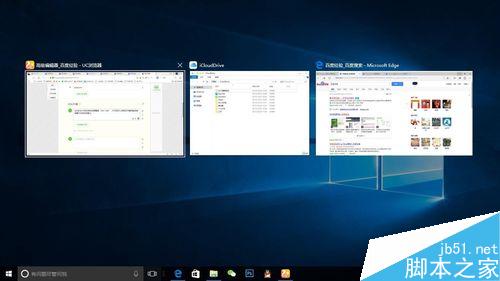
2、窗口貼靠操作:“win+方向鍵”對當前使用的窗口進行停留貼靠操作,按下win鍵不放,操作←→↓↑方向鍵自動切換貼合到邊緣,調整到合適的窗口大小或位置。
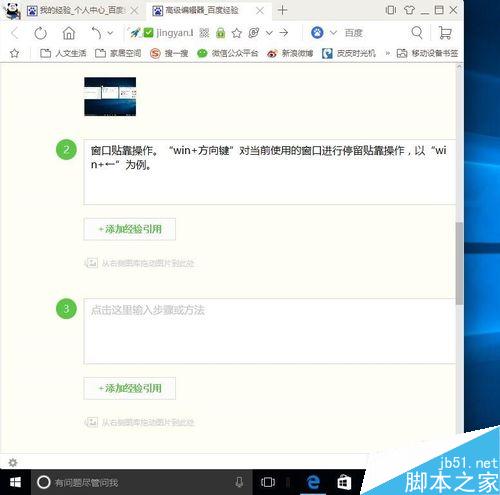
3、多任務同屏操作:“win+方向鍵”,對當前窗口進行邊緣貼靠操作時,松開windows,右側或左側出現多任務視圖列表,選擇將要使用的任務窗口,即可同屏下操作兩個任務,互不影響。
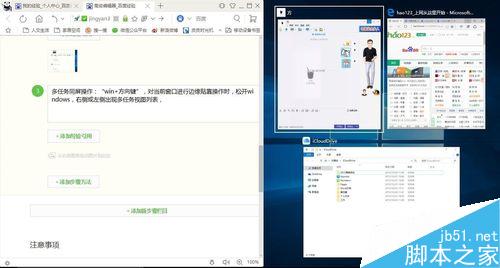
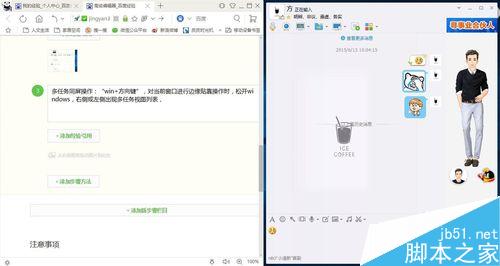
4、虛擬桌面操作:“win+Ctrl+D”,即可創建一個新的虛擬桌面;“win+Ctrl+左右方向鍵”,查看或切換虛擬桌面;“win+Ctrl+F4”關閉最近使用的虛擬桌面。虛擬桌面的應用,使多任務可以細分,聊天社交一個桌面,工作一個桌面,保持桌面多任務窗口有序整潔,主要是自己看著舒服。
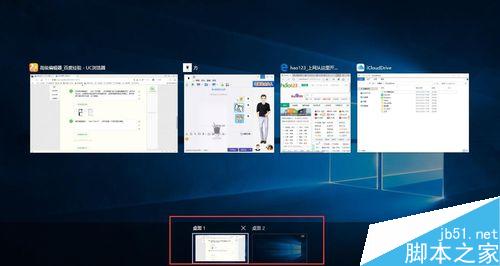
注意事項
win7/8的多任務快捷鍵“Alt+Tab”依然適用,只是win10可以釋放鍵盤操作。
“多任務視圖”按鈕顯示或隱藏:右擊任務欄,彈出的窗口中勾選或取消“多任務視圖”按鈕
以上就是win10多任務視圖小技巧匯總,你學會了嗎?希望這篇文章能對大家有所幫助!